Όταν δημιουργείτε μαθηματικές εξισώσεις στο Microsoft Word, χρησιμοποιήστε τα στοιχεία ελέγχου εκθέτη στην ομάδα Γραμματοσειρά ή στο πλαίσιο διαλόγου Γραμματοσειρά για να εφαρμόσετε μορφοποίηση σε τετράγωνους αριθμούς. Εναλλακτικά, χρησιμοποιήστε το πρόγραμμα επεξεργασίας εξισώσεων του Word για να κάνετε αυτόματα τους τετραγωνισμένους αριθμούς να εμφανίζονται στη σωστή μορφή.
Κουμπί εκθέτη
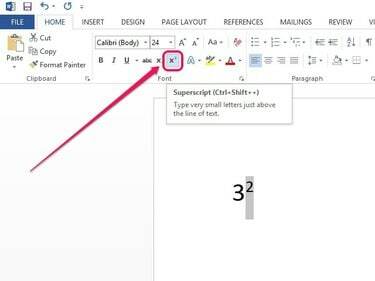
Πίστωση εικόνας: Η εικόνα είναι ευγενική προσφορά της Microsoft
Επισημάνετε τον αριθμό και, στη συνέχεια, κάντε κλικ στο Σπίτι αυτί. Στην ομάδα Γραμματοσειρά, κάντε κλικ Χ2 Κουμπί εκθέτη. Ο αριθμός εμφανίζεται μικρότερος και εν μέρει πάνω από τη γραμμή του κειμένου.
Το βίντεο της ημέρας
Το κουμπί Superscript λειτουργεί επίσης ως εναλλαγή — όταν το επιλέγετε και πληκτρολογείτε νέους χαρακτήρες, θα εμφανίζονται απευθείας σε μορφή εκθέτη.
Υπόδειξη
- Για να αναιρέσετε την ενέργεια, επισημάνετε τον αριθμό και, στη συνέχεια, κάντε κλικ στο κουμπί Superscript.
- Η συντόμευση πληκτρολογίου Ctrl-Shift-+ εκτελεί την ίδια λειτουργία με το κλικ στο κουμπί Superscript.
Επιλογή μορφοποίησης εκθέτη

Πίστωση εικόνας: Η εικόνα είναι ευγενική προσφορά της Microsoft
Επισημάνετε τον αριθμό και, στη συνέχεια, κάντε δεξί κλικ στην επισημασμένη περιοχή και επιλέξτε Γραμματοσειρά. Επιλέξτε το πλαίσιο δίπλα Εκθέτηςκαι μετά κάντε κλικ Εντάξει.
Equation Editor

Πίστωση εικόνας: Η εικόνα είναι ευγενική προσφορά της Microsoft
Κάντε κλικ Εξίσωση κάτω από την καρτέλα Εισαγωγή. Εισαγάγετε την εξίσωσή σας στο πλαίσιο που εμφανίζεται, χρησιμοποιώντας το σύμβολο caret (^) για να υποδείξετε έναν τετράγωνο αριθμό. Για παράδειγμα, για να εισαγάγετε 3 σε τετράγωνο, πληκτρολογήστε 3^2. Συνεχίστε να προσθέτετε στην εξίσωση ή πατήστε Εισαγωκαι ο αριθμός μετατρέπεται αυτόματα σε 32.
Υπόδειξη
Κάντε κλικ στο σε σχήμα βέλους κουμπί δίπλα στο πλαίσιο Εξίσωση και χρησιμοποιήστε τις επιλογές κάτω Αιτιολόγηση για να μετακινήσετε το πλαίσιο στα αριστερά, στο κέντρο ή στα δεξιά του εγγράφου.



